系统:PC
日期:2023-07-11
类别:网络工具
版本:v7.0.0065
Xshell官方最新版是一款非常好用的终端安全模拟器,无论用户是使用IPV4还是IPV6网络,Xshell官方最新版都可以满足你的需求,它的安全性完全可以被相信,主密码保护了连接的服务器上的会话文件,针对使用后门窃取会话文件的服务器,如果被泄露了就无法登陆。
Xshell官方最新版有两种全新的主题模式,用户可以自由选择颜色和主题,而且新增了会话管理器面板,在这里可以同时启动多个会话能力。
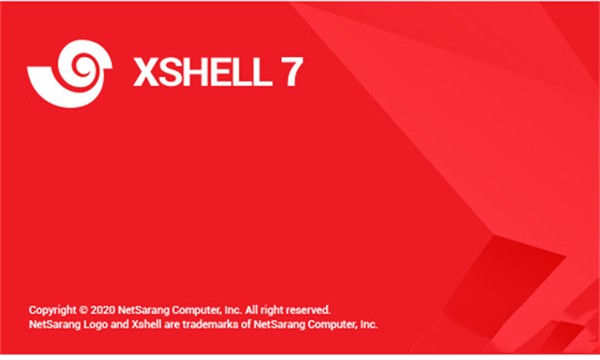
1.支持IPv6
最近越来越多的公司和国家都采用了IPv6,Xshell的最新版本也加入支持这个功能。无论你是同时使用IPv4和IPv6网络或者完全的IPv6网络,Xshell6都可完全满足你的需求。
2.MIT Kerberos认证系统的新客户端
Kerberos广泛应用于当今的企业环境中,它可用于不同的操作系统并拥有一个集中的用户身份验证机制。Kerberos集中的身份验证方法提供了用户对服务器更安全、方便的访问。为了适应企业用户的需求,Xshell6加入了支持MIT Kerberos身份验证的功能。
3.应对不安全的Telnet客户端
Xshell支持VT100,vt220,vt320,xterm,Linux,scoansi和ANSI终端仿真和提供各种终端外观选项取代传统的Telnet客户端。
4.强大的分页式环境
Xshell6引入了在终端模拟器可看见的最灵活和强大的分页式环境。Xshell标签可以脱离原来的窗口并重新创建一个新窗口或重新连接一个完全不同的Xshell窗口。另外,单个的Xshell窗口可以垂直或水平分割,从而使一个窗口显示多个终端会话。这种分页式环境是全能且直观的。
5.用户定义的文本编辑器编辑终端内容
在Xshell6的帮助下,你可以使用用户定义的第三方文本编辑器快速打开终端内容。用户可以通过使用外部文本编辑器如Sublime或者Visual Studio来编辑终端内容,配置Xshell,从而更加顺畅的集成你的工作流。
1、独家绿化,集成内部密钥启动为永久授权版。
2、Xshell去启动效验,并移除版权保护服务安装程序。
3、Xshell全简体中文模块翻译,完整显示简体中文。
4、已默认设置选择个人数据保存到当前目录下。
5、删多国语言模块、密钥管理、在线升级程序。
6、Xshell去除菜单多余项:检查更新、英文帮助等等。
Xshell6如何传输文件?
上传文件
1、打开xshell6软件,打开软件后,连接服务器。
2、yum安装一款工具。#yum install lrzsz -y
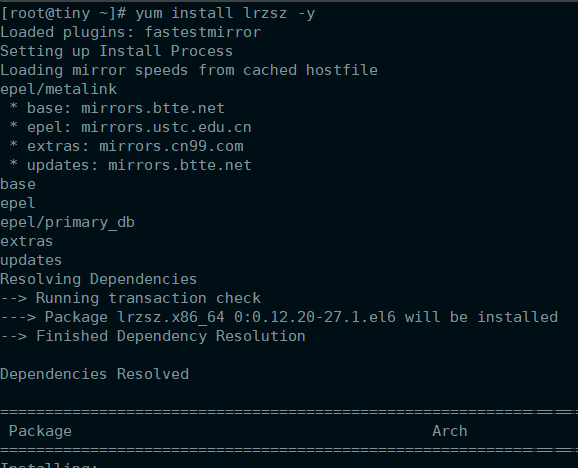
3、输入#rpm -qa |grep lrzsz,检测是否能连接服务器,出现如图的提示,说明连接成功。
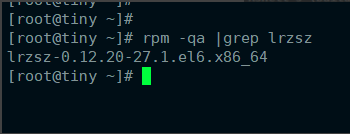
4、连接成后,输入#rz,然后就可以打开上传文件窗口,选择您要上传的文件,点击打开就可以了。
Xshell6下载文件方法?
1、输入#sz {文件} 命令,然后就会弹出保存文件的窗口,您可以自行选择下载文件的保存文件位置。
2、如果您要修该您要保存文件的的路径,您可点击xshell顶部的【文件】,在弹出的选项中选择【属性】,打开属性窗口后,点击左侧的【文件传输】,您就可以在在右侧界面中修改您要下载文件的存放路径。您还可以修改上传文件选项,您可自行选择。
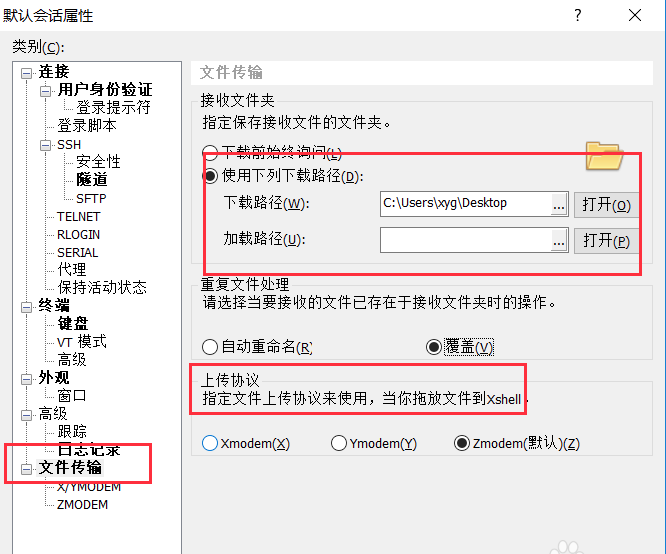
如何更改用户数据文件夹路径?
如无特殊要求,建议将数据文件夹路径设置为默认值。但是,如果同步云驱动器时需制定不同的数据文件夹路径,可以使用以下方法更改数据文件夹。
用户可以选择“菜单栏”中的“工具项-更改用户数据文件夹”。
注意:要更改用户数据文件夹,可能需要重新启动软件。因此,建议在更改数据文件夹之前保存当前项目。
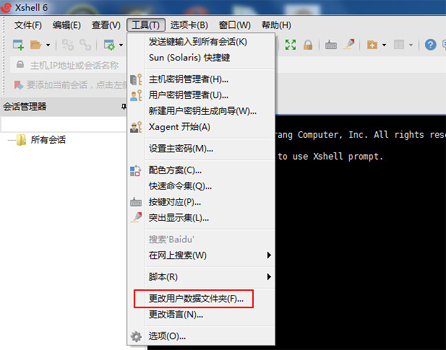
选择此项后,会跳出弹框,告知你当前用户数据文件夹地址,选择更改将终止当前程序,要继续,请选择“是”
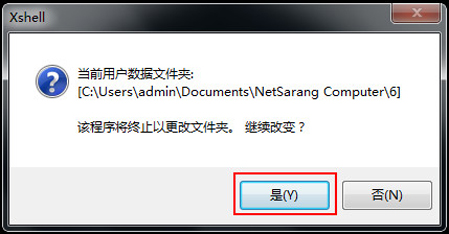
接着,系统将提示你选择新的用户数据文件夹路径,如图。单击下一步继续。
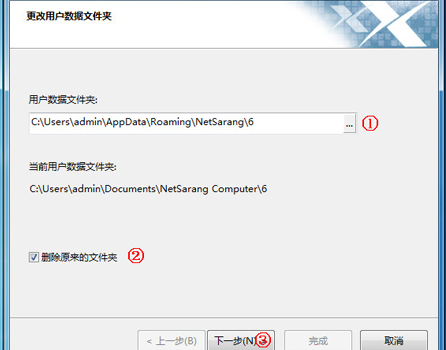
如果需要删除当前数据文件夹,请勾选“删除原始文件夹”。
确认更改结果后,选择“ 完成”。
评分及评论
点击星星用来评分